-
PLUS
Krönika: Det bästa är inom räckhåll
-
PLUS
Vad hände med Samsungs samtalsinspelning och 8 andra frågor: Vi svarar
-
PLUS
8 smarta tips för Google Foto – Ta kontroll över bilderna i påsk
-
PLUS
Krönika: Nej AI, jag vill inte vara din kompis eller partner
-
PLUS
Kommentar: Hindren som stoppar Tre
-
PLUS
Tips: 8 knep till Googles anteckningsapp Keep
-
PLUS
Apple Intelligence påminner mig om något betydligt bättre
-
PLUS
Mobils stora guide till Apple Intelligence i Iphone
-
PLUS
Krönika: Mobiltillverkare för första gången, igen
-
PLUS
11 tips: Google-appen som kan mycket mer än du tror
Tips till webbläsaren Chrome i mobilen
Så låser och gömmer du inkognito-flikar i Chrome
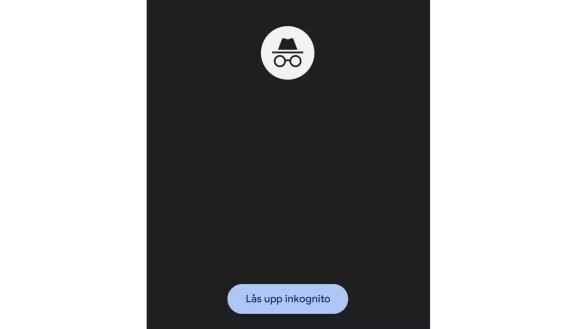
Du kan låsa inkognitoflikar i Chrome så att ingen annan kan öppna dem. Så gör du.
Sedan en tid tillbaka finns det ett sätt att göra ditt hemliga surfande i Inkognito-läge mer säkert. Först ska vi dock adressera ett missförstånd. Google har fått en hel del kritik för Inkognito-lget, att de varit otydliga så att användare inte förstår vad det faktiskt innebär. Inkognito-läget i Chrome hindrar bara andra användare på den enhet du använder från att se vilka sidor du besöker. Det är alltså liten eller ingen effekt om du vill surfa privat och hindra sajtägare och annonsörer från att spåra dig.
För den dock som vill vara ännu mer hemlig och hindra andra användare som använder din enhet att se vad du surfat på för sidor, så kan du nu låsa Chrome när du stänger webbläsaren med Inkognito-sidor öppna. I Chrome-inställningarna, under Integritet och säkerhet i mobilen, kan du nu välja att låsa de hemliga flikarna. Kommer då någon annan senare och öppnar Chrome så behövs ansiktsigenkänning eller fingeravtryck för att komma in på Inkognito-flikarna. Det är alltså ett extra lager av säkerhet för att du ska kunna hålla din surfhistorik för dig själv.
Det här tipset har tidigare publicerats exklusivt för Plus-medlemmar på Mobil.se. Här kan du bli Plus-medlem och därmed få direkt tillgång till alla artiklar på Mobil.se och dessutom ta del av förmånliga erbjudanden och rabatter. Som plusmedlem så får du samlade tips och många andra fördjupande, vägledande artiklar. Tipset publicerades ursprungligen här när vi gick igenom Google Chrome i mobilen.

















